Włącz przekierowanie portów dla Speedport W 921V
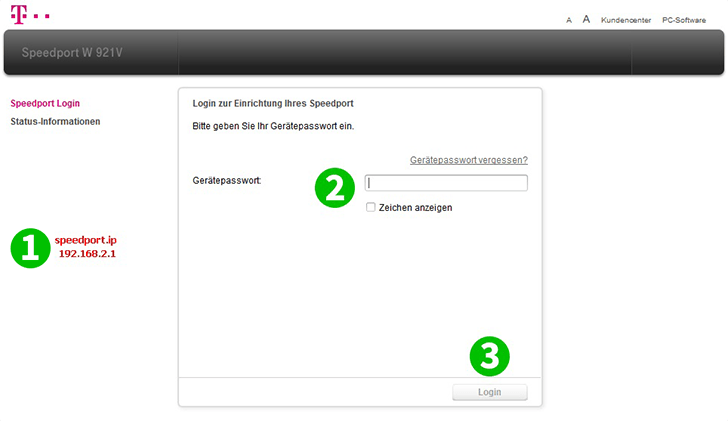
1 Wpisz speedport.ip (bez www) lub 192.168.2.1 w pasku adresu przeglądarki internetowej i naciśnij „Enter”
2 Wprowadź hasło routera. Jeśli nie ustawiłeś hasła samodzielnie, możesz je znaleźć z tyłu urządzenia.
3 Kliknij „Login”
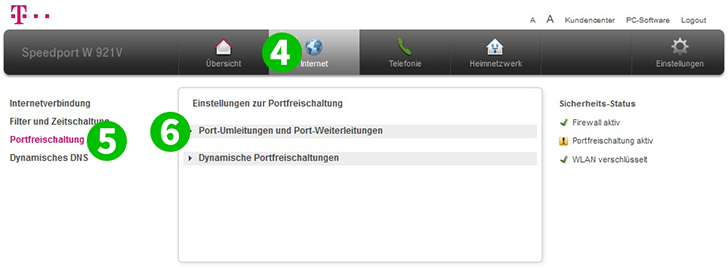
4 Kliknij „Internet” u góry strony
5 Kliknij „Port Activation” po lewej stronie
6 Kliknij „Port diversions and port forwarding”
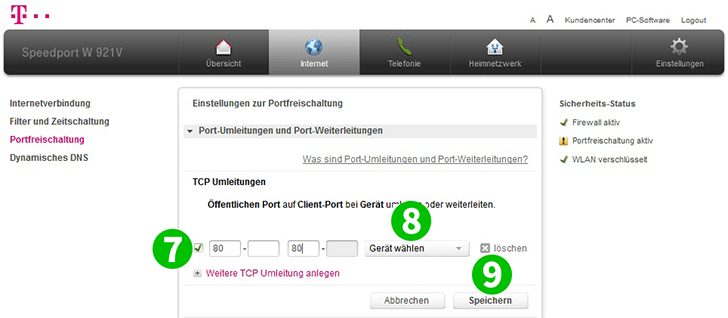
7 W sekcji „TCP port forwarding or diversion” wprowadź domyślny port dla HTTP (80). Jeśli nie są widoczne pola wprowadzania, najpierw kliknij „Create other TCP diversion”
8 Wybierz komputer, na którym działa cFos Personal Net z listy „Choose device”
9 Kliknij „Save” i poczekaj chwilę. Następnie możesz wylogować się z routera
Przekierowanie portów jest teraz skonfigurowane dla twojego komputera!
Włącz przekierowanie portów dla Speedport W 921V
Instrukcje dotyczące aktywacji przekierowania portów dla Speedport W 921V